Ausrichten läuft in Adobe InDesign wie vieles andere auch automatisch. Du kannst entweder das dafür vorgesehene Werkzeug oder die intuitive Methode anwenden. Mit intuitiv ist gemeint, dass InDesign dir bei allen Objekten die Abstände und Himmelsrichtung des vorherigen Objekts anzeigt. So kannst du diese optisch ausrichten.
Wenn du genauer arbeiten möchtest, musst du auf das gleichnamige Werkzeug zugreifen. Dabei gibt es insgesamt drei verschiedene Optionen. Die einzelnen Optionen scheinen auf den ersten Blick sehr ähnlich, bedeuten jedoch immer eine andere Herangehensweise.
Was ist Ausrichten in InDesign?
Unter Ausrichten versteht man das Arrangieren von Objekten untereinander. InDesign gibt dir dafür ein sehr umfangreiches Werkzeug an die Hand. Dies hilft dir Abstände und Himmelsrichtungen bis auf den kleinsten Millimeter genau auszurichten.
Welche Optionen für das Ausrichten gibt es in InDesign?
Unter dem Bedienfeld verbergen sich die folgenden drei Optionen:
- Objekte ausrichten
- Objekte verteilen
- Abstand verteilen
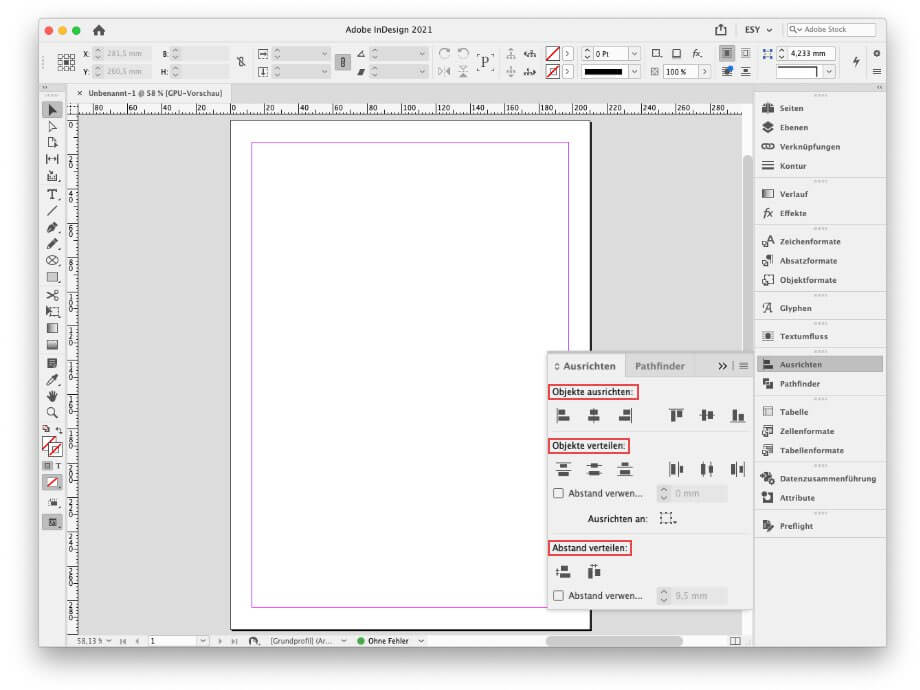
Wie richte ich Objekte in InDesign aus?
Bevor wir mit der Ausrichtung starten, benötigen wir zuerst das Bedienfeld Ausrichten. Du findest dieses unter Fenster → Objekt & Layout → Ausrichten. Schiebe das Dialogfenster nun per Drag-and-Drop in deine Bedienfelder rechts.
Objekte ausrichten
Hier kannst du mehrere Objekte wie Bilder, Icons, Textrahmen etc. an verschiedenen Positionen anordnen. Die ersten Felder geben dir die Möglichkeit die Ausrichtung horizontal und vertikal anzulegen. Dort kannst du auch einstellen, ob die Ausrichtung links, rechts, oben oder unten stattfinden soll. Dies ist vor allem bei Diagrammen sehr hilfreich solltest du diese händisch aufziehen.
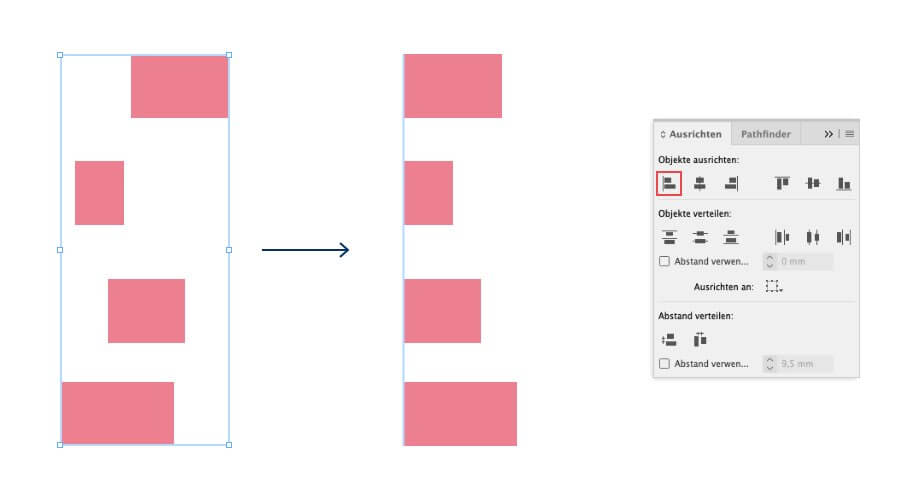
Objekte verteilen
Das Verteilen hilft dir die zuvor ausgerichteten Objekte mit einem gleichen Abstand zu versehen. Dabei trägt standardgemäß deine Auswahl die tragende Rolle. Sollte dir das zu ungenau sein, kannst du entweder einen genauen unter Abstand verwenden eintragen oder die Ausrichtung an den folgenden Punkten fixieren:
- Auswahl (Voreinstellung)
- Basisobjekt
- Rändern
- Seite
- Druckbogen
Das Basisobjekt legst du in deiner Auswahl fest, indem du Strg bzw. Command gedrückt hältst. Das markierte Objekt erhält jetzt einen klar gekennzeichneten Rahmen.
Abstand verteilen
Wie der Name schon sagt, kannst du unter Abstand verteilen den Zwischenraum (Abstand) horizontal oder vertikal aufteilen. Wie unter Objekte verteilen auch, besteht die Möglichkeit den genauen Abstand unter Abstand verwenden einzutragen.
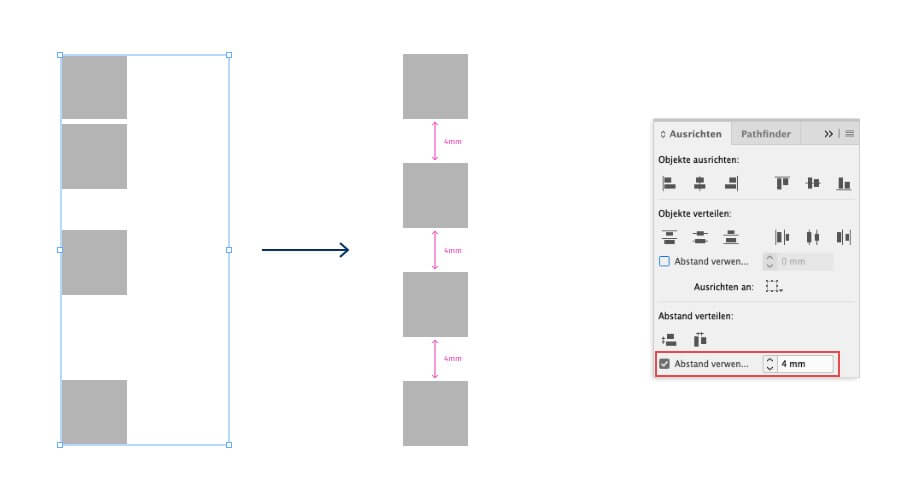
Du bist auf der Suche nach Seminaren rund um die Themen Design und Marketing? Hier findest du eine passende Auswahl:



